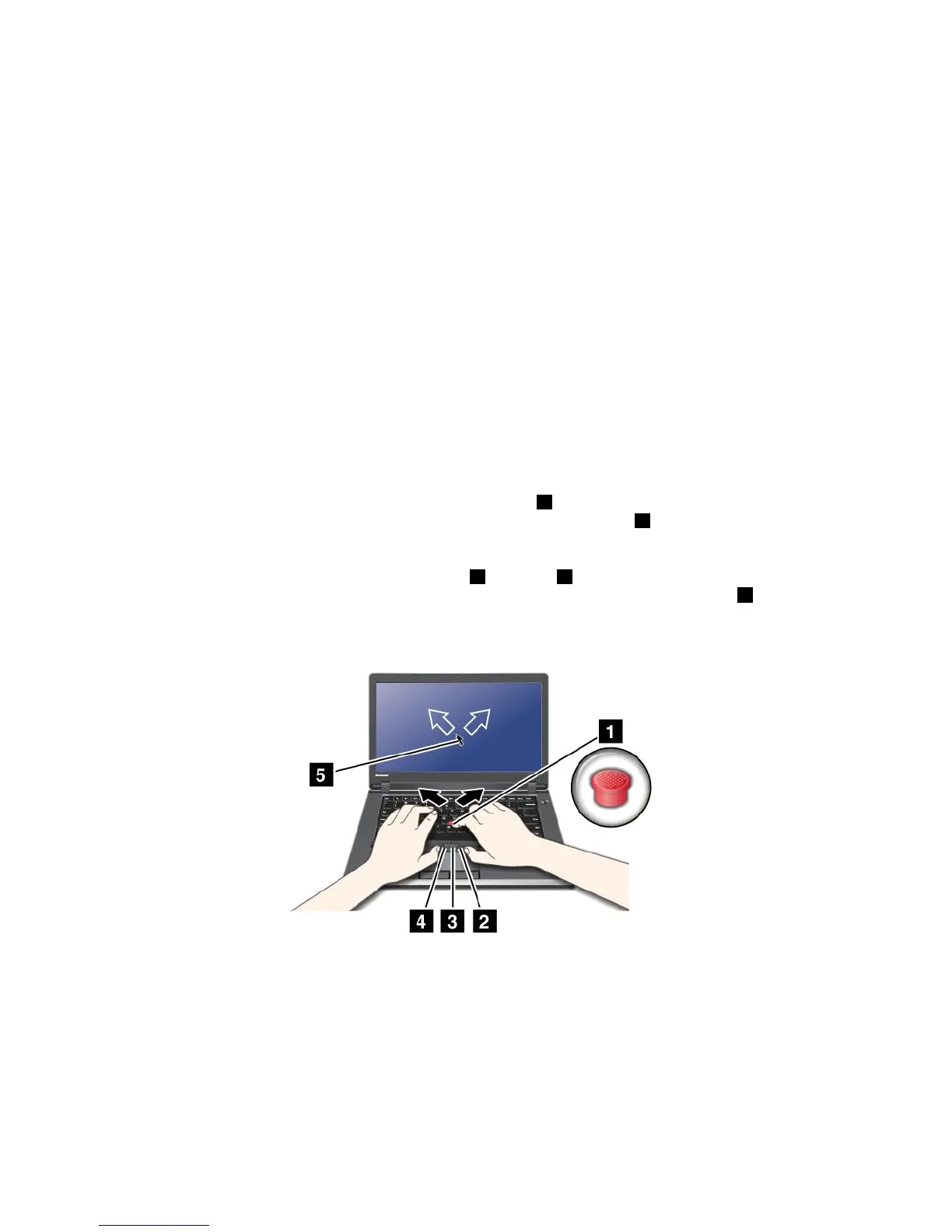Тазинастройкапозволяваизползванетонавсичкиосновнииразширенифункциисчувствителната
повърхност,катоограничаваизползванетонаTrackPointпосочващотоустройстводофункцииза
превъртанеиувеличение.
•ЗадайтеTrackPointпосочващотоустройствокатоосновнопосочващоустройствои
деактивирайтечувствителнатаповърхност.
•Задайтечувствителнатаповърхносткатоосновнопосочващоустройствоидеактивирайте
TrackPointпосочващотоустройство.
ПромянананастройкитенаUltraNav
ОтразделаUltraNavвпрозорецасъссвойстванамишкатаможетедапроменятенастройкитена
UltraNavпосочващотоустройство,катощракнетевърхуСтарт➙Контроленпанел➙Хардуери
звук➙Мишка➙UltraNav.
МожетесъщотакадапроменятенастройкитенаUltraNavпосочващотоустройство,катощракнете
върхуиконатанаUltraNavвобласттазауведомяваненаWindows.Задасепоказваиконатана
UltraNavвобласттазауведомяваненаWindowsвж.“ДобавяненаиконатанаUltraNavвобластта
зауведомяваненаWindows”настраница37
.
ИзползваненаTrackPointпосочващотоустройство
TrackPointпосочващотоустройствосесъстоиотпоказалка1наклавиатуратаитрибутоназа
щракваневдолнатачастнаклавиатурата.Задапреместитепоказалеца5наекрана,приложете
натисквърхунеплъзгащатасекапачканапоказалкатавъввсякапаралелнапосоканаклавиатурата;
саматапоказалканеседвижи.Скоросттанадвижениенапоказалецазависиотнатиска,който
прилагатевърхупоказалката.Функциитеналевия
4идесния2бутонзащракванесъответстват
стезиналевияидесниябутоннаобикновенамишка.ЦентралниятбутоннаTrackPoint3,наричан
плъзгач,позволявадапревъртатеуебстранициилидокументивъввсякапосока,бездаенеобходимо
даизползватеграфичнитеплъзгачиотстранинапрозореца.
Забележка:Клавиатуратанакомпютъраможедаизглеждапо-различноотилюстрациятапо-горе.
АконестезапознатисTrackPointпосочващотоустройство,тезиинструкциищевипомогнатда
започнете:
1.Поставетеръцетесивпозициязавъвеждане,следкоетонатиснетевнимателноснякойот
показалцитеилисреднитесипръстипоказалкатавпосоката,вкоятоискатедасепремести
показалеца.
34Ръководствотозапотребителя
